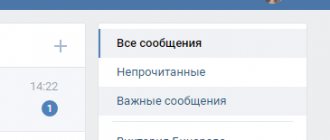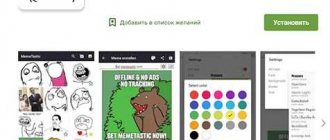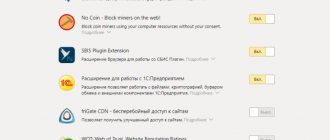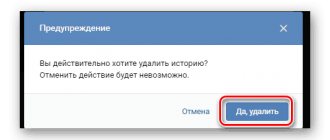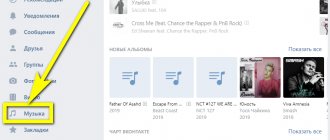Сохранение переписки из ВКонтакте на компьютер
За пять минут сохранил диалоги в удобном виде. Рад буду поделиться. И вам время сэкономлю и пост напишу. Итак, как сохранить диалог Вконтакте без сторонних приложений и сервисов?
Для начала понадобится OpenOffice Calc, Excel или любые электронные таблицы. Открываем в браузере ваш диалог Вконтакте. Пролистываем его весь до начала. Нажимаем комбинацию клавиш Ctrl+A (выделить всё), а потом Сtrl+C (скопировать всё). Этот момент как раз виден на скриншоте выше. Не пугайтесь, что копируем всю страницу — мусор уберём легко.
Внимание! Если диалог достаточно большой, то вставлять лучше сначала в Блокнот. Потом копируем содержимое Блокнота в электронную таблицу. Если копировать большой диалог сразу в Excel, то тот зависнет очень надолго, если не на совсем.
Запускаем OpenOffice Calc или Excel. Вставляем скопированный диалог с мусором в электронную таблицу. Ниже виден этот процесс.
Теперь начинаем чистить таблицу. Удаляем вехние строки, переносим столбец с датой влево, а столбец с именами сдвигаем влево до того момента, пока вас не устроит расположение имён над текстом сообщений. После этого у меня оказался пустой столбец «С», который я удалил. Тут всё можете делать на свой вкус, как вам будет удобно читать.
Вот что получилось у меня.
Уже неплохо. Ничего лишнего. Теперь можно сохранить в любом формате.
Почему делать лучше в таблице, а не в Word или OpenOffice Writer? Потому, что форматирование в таблице не ползёт. Если вы сохраните (через копирование и вставку в блокнот) потом этот диалог как простой текстовый файл, то форматирование останется в виде удобного для чтения диалога.
Вот, что получилось на выходе.
Таким образом можно не только сохранять переписку Вконтакте, но и записи из других сайтов и сервисов.
Удачи, а я пошёл писать пост про самый экономный шоппинг.
Сохраните на память, делитесь с друзьями и оставляйте комментарии.
(4 оценок, среднее: 5,00 из 5) Загрузка…
https://lassimarket.ru/2014/08/kak-soxranit-dialog-vkontakte/https://lassimarket.ru/wp-content/uploads/2014/08/kak-sohranit-dialog-vkontakte2.jpghttps://lassimarket.ru/wp-content/uploads/2014/08/kak-sohranit-dialog-vkontakte2.jpg2017-05-14T23:46:04+00:00Антон ТретьякИнтернетДорогие друзья! Сегодняшний пост хочу посвятить такой теме, как сохранение переписки из социальной сети Вконтакте. Понадобилось мне тут несколько диалогов сохранить, а встроенного сервиса у Контакта нет. Есть приложения типа VkOpt для сохранения историй переписки, но мы попробуем иначе, без использования сторонних приложений и сервисов, которым нужно ещё пароль от…Антон ТретьякАнтон Третьяк — обзоры, инструкции, лайфхаки
lassimarket.ru
Какие данные «ВКонтакте» собирает о пользователях
Абсолютно вся информация, размещаемая людьми на платформе «ВКонтакте», собирается и используется социальной сетью для улучшения своих сервисов. Данные пользователей социальной сети также передаются рекламодателям, но в обезличенном виде. По официальным заявлениям, сервис отслеживает следующее:
- Местоположение — на основе информации о местонахождении пользователя (которая доступна в описании профиля и отслеживается через IP-адреса устройств, используемых человеком), «ВКонтакте» показывает таргетированную рекламу и записи, которые больше всего интересны пользователю (по расчётам специального алгоритма социальной сети). С разрешения человека, социальная сеть получает более точную информацию о местоположении пользователя через GPS и беспроводные сети.
- Всё, что вводится при регистрации и указывается в описании профиля — имя, фамилия, место проживания и прочая регистрационная информация (вводимая человеком) является обязательной социальной составляющей «ВКонтакте».
- Сообщения — социальная сеть хранит имена участников диалогов и бесед, дату и время отправки сообщений, их количество и содержание (полный текст сообщений). Во «ВКонтакте» не объяснили, для чего это нужно, но с уверенностью можно сказать, что как минимум для исполнения действующего на территории Российской Федерации «закона Яровой».
- Историю посещений и данные об устройствах пользователей — «ВКонтакте» видит операционную систему гаджетов, с которых люди заходят в свои аккаунты, браузер, название провайдера, IP-адрес и подобные данные. С согласия пользователей, социальная сеть получает доступ к микрофону устройств, их камерам, телефонной книге, установленным приложениям и уведомлениям. Зачем это нужно — тоже не разъяснено.
- Всю информацию, передаваемую сторонними сервисами и виджетами — это необходимо для работы виджетов «ВКонтакте» на сторонних сайтах (например, для авторизации и использования функции «Поделиться записью в своём профиле»). Собираемые таким образом данные помогают социальной сети улучшать рекламную платформу. Для показа таргетированных объявлений, рекламодателям передаётся только обезличенная информация о пользователях.
- Историю публикаций и подписок — «ВКонтакте» хранит информацию о том, кому и когда вы ставили «лайки», на какие сообщества подписывались, какие записи публиковали, что комментировали, кого добавляли в «Друзья» и удаляли из них, какие медиафайлы размещали, а также историю звонков. В социальной сети не сообщили, зачем это нужно.
- Фотографии и видеозаписи, на которых вас отметили — по всей видимости, только в том случае, если пользователь подтвердил свою принадлежность к конкретному медиафайлу. Эти данные помогают сервису улучшать персональные рекомендации и служат для развития социальной составляющей платформы.
- Информацию о банковской карте — если вы использовали платёжные сервисы «ВКонтакте», социальная сеть хранит первые и последние цифры вашей банковской карты. Это сделано для повышения безопасности — определённая платёжная карта «привязывается» к конкретному пользователю.
- Данные от третьих лиц — например, если информация о вашем профиле есть в телефонной книге вашего друга, а он разрешил социальной сети получить к ней доступ, то «ВКонтакте» соберёт доступную информацию о вас и объединит с уже существующей.
Как Вконтакте сохранить историю сообщений: инструкция
Необходимость сохранить историю общения с некоторыми людьми у пользователей Вконтакте возникает часто. Но не все находят способы, как это сделать. Просто скопировав все сообщения с пользователем, получается каша, после этого информацию нужно обрабатывать и редактировать. Как обойтись без этих процедур? Можно ли сохранить диалог другим способом?
Способы скопировать переписку
Если ваш диалог с пользователем состоит из десятка сообщений, которые вы хотите сохранить к себе на ПК, то заморачиваться не стоит. Выделите все при помощи мыши, нажмите сочетание клавиш Ctrl+C. Затем откройте блокнот или документ Word и нажмите Ctrl+V. Текст появится в документе.
Также вместо Word можно использовать OpenOffice Calc или Excel. Дело в том, что после копирования и вставки сохранится не только диалог с пользователем, но и ненужная информация. Избавиться от мусора проще в таблице, нежели в текстовом документе. Но форматирование для чтения диалога более удобное именно в текстовом файле типа блокнота.
Но если нужно скачать историю сообщений со всеми пользователями, то копированием вручную тут не справиться. На помощь придет приложение VkOpt.
Это приложение разработано для того, чтобы пользователи Вконтакте имели доступ к расширенным функциям.
Благодаря этому приложению можно управлять своими сообщениями. В программе существуют два списка сообщений:
- список непрочитанных диалогов;
- массовое удаление всех писем.
Эти функции можно отключать или включать.
Кроме этих функций есть возможность посмотреть историю и скачать ее. Кнопка сохранения находится в самой истории переписки.
socya.ru
Как скачать архив данных Вк?
Прочес скачивания персональной информации истории публикаций предельно прост, но владельцам учётных записей стоит подготовиться к тому, что он займёт переделённое время. Ускорить процедуру практически невозможно, поскольку она зависит от скорости сбора и обработки архивных сведений. Чтобы скачать данные о себе в Вк, понадобится:
- зайти в социальную сеть и авторизоваться;
- открыть специальный раздел «порядок управления данными» (https://vk.com/data_protection?section=rules&scroll_to_archive=1);
- пролистать до самого низа страницы и кликнуть предложенную там ссылку;
- поставить галочки напротив нужных сведений, которые обязаны содержаться в архиве (сервисы, виджеты, банковские карты, место проживания, фамилия);
- нажать кнопку «отправить запрос»;
- подтвердить действия, введя пароль от собственного аккаунта;
- дождаться получения сообщения от администрации с оповещением о запросе архива (в личных сообщениях);
- после формирования папки с файлами поступит второе сообщение со ссылкой нас страницу скачивания;
- перейдя по ссылке, пользователю останется кликнуть кнопку, запускающую загрузку сведений;
- и подтвердить действия введением специального кода, который поступит на привязанный к профилю телефон.
После чего останется воспользоваться полученными файлами.
скопировать переписку из контакта
?
есть километры переписки в контакте. как скопировать историю сообщений на комп? «копировать-вставить» не вариант, потому что когда выделяю текст, страница не прокручивается вниз, а копировать фрагментами можно часами. пока нагуглился способ сохранить страницу, но в виде текста получается страница сплошняком, без разбивки на диалоги, а при сохранении страницы в полном виде диалогов нет вообще, пустая страница. принтскрин неудобен. мне кажется, я упускаю что-то очевидное.
useful-faq.livejournal.com
Можно ли отправить сразу всю переписку?
Пересылка одного или нескольких сообщений другим пользователям по рассмотренной выше схеме – это простая задача, которая не отнимет ни времени, ни сил. Но, если нужно переслать, например, всю переписку, такое ручное выделение может отнять много времени, поэтому такой способ считается неудобным для больших объемов. Есть ли альтернативные способы пересылки переписки? Как скинуть переписку в полном объеме своему другу? Рассмотрим поэтапно 2 варианта.
Первый вариант пересылки переписки – отправка скриншотов сообщений. Однако, если диалог не маленький, можно запутаться и придется нумеровать все файлы картинок, чтобы сохранить последовательность. Более того, это не совсем быстрый и удобный способ. Так же можно по принципу, описанному выше, копировать сообщения и воспользоваться кнопкой пересылки, но опять же – это долго и для длинных переписок не подходит. Второй вариант гораздо проще. Рассмотрим его.
Для справки!
Можно пересылать такую переписку, сохраненную в файл, не путем прикрепления документа, а просто выделив и скопировав текст в редакторе. Такой вариант проще и пользователь, которому отправляются диалоги, сможет сразу их увидеть в неискаженном виде, не открывая файлы.
Как сохранить диалог Вконтакте
Часто у пользователей крупнейшей социальной сети возникает необходимость поделиться с кем-то определенным диалогом. Сегодня есть приложения, которые помогают в этом деле. Тем не менее, мы рассмотрим самый простой способ сохранения диалога без использования сторонних сервисов.
- Для сохранения диалога мы воспользуемся стандартной программой, которая идет в комплекте с Microsoft Windows. Вы, наверняка, уже догадались, что речь идет обо всеми любимом стандартном Блокноте. С помощью этого метода вы сможете за короткий промежуток времени сохранить нужные диалоги и передать их другим пользователем в удобном формате. Итак, приступим.
- Откройте в браузере диалог В Контакте, который вы хотите скопировать. После этого выделите диалог с помощью мыши и скопируйте.
- Теперь ваш скопированный текст находится в буфере обмена. Давайте перенесем его в Блокнот. Как видите, мы получаем вполне «читабельный» диалог, который можно легко передать другим пользователям, скопировав его из блокнота. К слову, в блокноте вы можете отредактировать формат диалога на свой вкус.
Любая переписка В Контакте может быть перенесена в удобный для чтения формат и отправлена другому пользователю. Как видите, в этом нет ничего сложного.
Также отметим, что, если переписка небольшая и умещается на одном экране без пролистывания – вы можете просто сделать принтскрин и отправить диалог картинкой, что очень удобно. Как делать принтскрин мы подробно рассказывали в других статьях.
vkhow.ru
Как переслать сообщение
Ничего сложного в этой функции нет. Предположим, что любимая бабушка прислала вам рецепт рождественского пирога, а вы хотите отправить его другу. Не надо переписывать текст заново или копировать. Просто перешлите необходимое количество раз – хоть сразу. Пусть они тоже приготовят вкуснятину по семейному рецепту бабули.
Чтобы переслать полученное сообщение вторым лицам можно просто скопировать и переслать от вашего имени. Фотографии же придется скачать на мобильное устройство, а затем отправлять заново. Возможно, уже в ближайшее время разработчики «Одноклассников» добавят эту возможность в мобильных приложениях.
Функция пересылки сообщений – отличная и удобная вещь, позволяющая делиться информацией и помогающая сэкономить время. Пользуйтесь!